Python使用matplotlib和pandas实现的画图操作【经典示例】
本文实例讲述了Python使用matplotlib和pandas实现的画图操作。分享给大家供大家参考,具体如下:
画图在工作再所难免,尤其在做数据探索时候,下面总结了一些关于python画图的例子
#encoding:utf-8 ''''' Created on 2015年9月11日 @author: ZHOUMEIXU204 ''' # pylab 是 matplotlib 面向对象绘图库的一个接口。它的语法和 Matlab 十分相近 import pandas as pd #from ggplot import * import numpy as np import matplotlib.pyplot as plt df=pd.DataFrame(np.random.randn(1000,4),columns=list('ABCD')) df=df.cumsum() print(plt.figure()) print(df.plot()) print(plt.show()) # print(ggplot(df,aes(x='A',y='B'))+geom_point())
运行效果:

# 画简单的图形 from pylab import * x=np.linspace(-np.pi,np.pi,256,endpoint=True) c,s=np.cos(x),np.sin(x) plot(x,c, color="blue", linewidth=2.5, linestyle="-", label="cosine") #label用于标签显示问题 plot(x,s,color="red", linewidth=2.5, linestyle="-", label="sine") show()
运行效果:

#散点图 from pylab import * n = 1024 X = np.random.normal(0,1,n) Y = np.random.normal(0,1,n) scatter(X,Y) show()
运行效果:
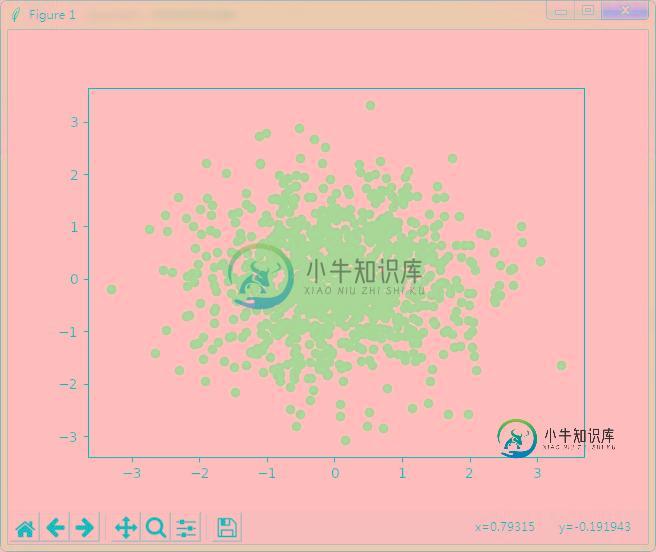
#条形图 from pylab import * n = 12 X = np.arange(n) Y1 = (1-X/float(n)) * np.random.uniform(0.5,1.0,n) Y2 = (1-X/float(n)) * np.random.uniform(0.5,1.0,n) bar(X, +Y1, facecolor='#9999ff', edgecolor='white') bar(X, -Y2, facecolor='#ff9999', edgecolor='white') for x,y in zip(X,Y1): text(x+0.4, y+0.05, '%.2f' % y, ha='center', va= 'bottom') ylim(-1.25,+1.25) show()
运行效果:
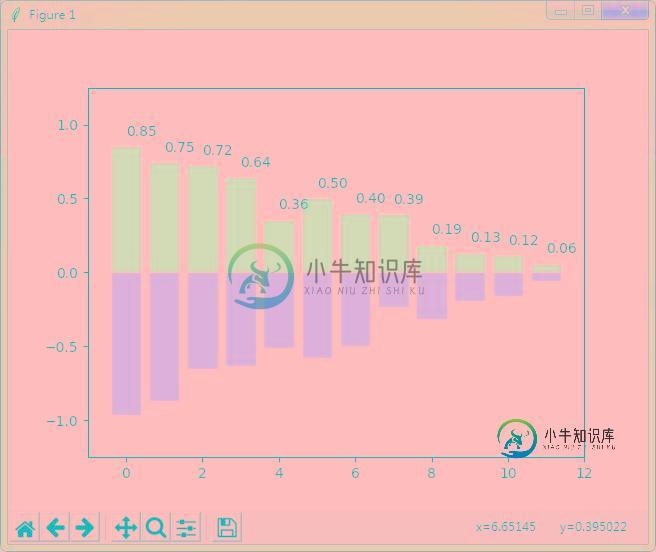
#饼图 from pylab import * n = 20 Z = np.random.uniform(0,1,n) pie(Z), show()
运行效果:
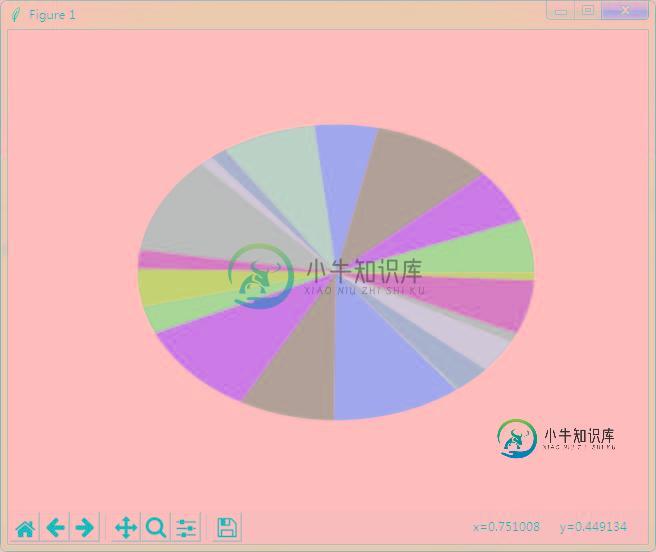
#画三维图 import numpy as np from mpl_toolkits.mplot3d import Axes3D from pylab import * fig=figure() ax=Axes3D(fig) x=np.arange(-4,4,0.1) y=np.arange(-4,4,0.1) x,y=np.meshgrid(x,y) R=np.sqrt(x**2+y**2) z=np.sin(R) ax.plot_surface(x,y,z,rstride=1,cstride=1,cmap='hot') show()
运行效果:

#用于图像显示的问题
import matplotlib.pyplot as plt
import pandas as pd
weights_dataframe=pd.DataFrame()
plt.figure()
plt.plot(weights_dataframe.weights_ij,weights_dataframe.weights_x1,label='weights_x1')
plt.plot(weights_dataframe.weights_ij,weights_dataframe.weights_x0,label='weights_x0')
plt.plot(weights_dataframe.weights_ij,weights_dataframe.weights_x2,label='weights_x2')
plt.legend(loc='upper right') #用于标签显示问题
plt.xlabel(u"迭代次数", fontproperties='SimHei')
plt.ylabel(u"参数变化", fontproperties='SimHei')
plt.title(u"迭代次数显示", fontproperties='SimHei') #fontproperties='SimHei' 用于可以显示中文
plt.show()
import matplotlib.pyplot as plt
from numpy.random import random
colors = ['b', 'c', 'y', 'm', 'r']
lo = plt.scatter(random(10), random(10), marker='x', color=colors[0])
ll = plt.scatter(random(10), random(10), marker='o', color=colors[0])
l = plt.scatter(random(10), random(10), marker='o', color=colors[1])
a = plt.scatter(random(10), random(10), marker='o', color=colors[2])
h = plt.scatter(random(10), random(10), marker='o', color=colors[3])
hh = plt.scatter(random(10), random(10), marker='o', color=colors[4])
ho = plt.scatter(random(10), random(10), marker='x', color=colors[4])
plt.legend((lo, ll, l, a, h, hh, ho),
('Low Outlier', 'LoLo', 'Lo', 'Average', 'Hi', 'HiHi', 'High Outlier'),
scatterpoints=1,
loc='lower left',
ncol=3,
fontsize=8)
plt.show()
#pandas中画图
#画累和图
import pandas as pd
import numpy as np
import matplotlib.pyplot as plt
ts=pd.Series(np.random.randn(1000),index=pd.date_range('1/1/2000',periods=1000))
ts=ts.cumsum()
ts.plot()
plt.show()
df=pd.DataFrame(np.random.randn(1000,4),index=ts.index,columns=list('ABCD'))
df=df.cumsum()
df.plot()
plt.show()
import pandas as pd
import numpy as np
import matplotlib.pyplot as plt
#画柱状图
df2 = pd.DataFrame(np.random.rand(10, 4), columns=['a', 'b', 'c', 'd'])
df2.plot(kind='bar') #分开并列线束
df2.plot(kind='bar', stacked=True) #四个在同一个里面显示 百分比的形式
df2.plot(kind='barh', stacked=True)#纵向显示
plt.show()
df4=pd.DataFrame({'a':np.random.randn(1000)+1,'b':np.random.randn(1000),'c':np.random.randn(1000)-1},columns=list('abc'))
df4.plot(kind='hist', alpha=0.5)
df4.plot(kind='hist', stacked=True, bins=20)
df4['a'].plot(kind='hist', orientation='horizontal',cumulative=True) #cumulative是按顺序排序,加上这个
plt.show()
#Area Plot
df = pd.DataFrame(np.random.rand(10, 4), columns=['a', 'b', 'c', 'd'])
df.plot(kind='area')
df.plot(kind='area',stacked=False)
plt.show()
#散点图 import pandas as pd import numpy as np import matplotlib.pyplot as plt df = pd.DataFrame(np.random.rand(50, 4), columns=['a', 'b', 'c', 'd']) df.plot(kind='scatter', x='a', y='b') df.plot(kind='scatter', x='a', y='b',color='DarkBlue', label='Group 1') #饼图 df = pd.DataFrame(3 * np.random.rand(4, 2), index=['a', 'b', 'c', 'd'], columns=['x', 'y']) df.plot(kind='pie', subplots=True, figsize=(8, 4)) df.plot(kind='pie', subplots=True,autopct='%.2f',figsize=(8, 4)) #显示百分比 plt.show() #画矩阵散点图 df = pd.DataFrame(np.random.randn(1000, 4), columns=['a', 'b', 'c', 'd']) pd.scatter_matrix(df, alpha=0.2, figsize=(6, 6), diagonal='kde') plt.show()
实际我个人喜欢用R语言画图,python画图也有ggplot类似的包
更多关于Python相关内容可查看本站专题:《Python数学运算技巧总结》、《Python图片操作技巧总结》、《Python数据结构与算法教程》、《Python函数使用技巧总结》、《Python字符串操作技巧汇总》及《Python入门与进阶经典教程》
希望本文所述对大家Python程序设计有所帮助。
-
本文向大家介绍Python pandas对excel的操作实现示例,包括了Python pandas对excel的操作实现示例的使用技巧和注意事项,需要的朋友参考一下 最近经常看到各平台里都有Python的广告,都是对excel的操作,这里明哥收集整理了一下pandas对excel的操作方法和使用过程。本篇介绍 pandas 的 DataFrame 对列 (Column) 的处理方法。示例数据请通
-
本文向大家介绍Python实现字典(dict)的迭代操作示例,包括了Python实现字典(dict)的迭代操作示例的使用技巧和注意事项,需要的朋友参考一下 本文实例讲述了Python实现字典(dict)的迭代操作。分享给大家供大家参考,具体如下: 运行结果: Lisa Paul Adam Bart Lisa Paul Adam Bart 85 74 95 59 85 74 95 59 Lisa :
-
本文向大家介绍Python实现曲线拟合操作示例【基于numpy,scipy,matplotlib库】,包括了Python实现曲线拟合操作示例【基于numpy,scipy,matplotlib库】的使用技巧和注意事项,需要的朋友参考一下 本文实例讲述了Python实现曲线拟合操作。分享给大家供大家参考,具体如下: 这两天学习了用python来拟合曲线。 一、环境配置 本人比较比较懒,所以下载的全部是
-
本文向大家介绍Python实现图片转字符画的示例,包括了Python实现图片转字符画的示例的使用技巧和注意事项,需要的朋友参考一下 字符画真的很有意思,将图片中的像素用字符代替,就生成了字符画。 但是像素是有颜色深浅的,我们如何将带有不同颜色的像素编码为对应的字符呢? 转化方法: 将彩色图片转化为灰度图 根据颜色深浅的RGB值(值域从0到255,其中0为黑色,255为白色) 涉及自己喜欢的字符集合
-
问题内容: 我有这个代码。我想添加一个子图来绘制余弦函数。(我不想创建一个类)。第二个图也应动态更新 问题答案: 基本上,您可以使用与示例中的结构非常相似的结构。您只需要创建一个附加轴(子图)和第二条线对象:
-
本文向大家介绍微信小程序使用canvas的画图操作示例,包括了微信小程序使用canvas的画图操作示例的使用技巧和注意事项,需要的朋友参考一下 本文实例讲述了微信小程序使用canvas的画图操作。分享给大家供大家参考,具体如下: 基础写起来太没动力了,也写得乱七八糟的,还是直接解决一些小问题比较方便,代码的方方面面的细节都会详尽的解释一下。 1、下面介绍一下canvas的画图,我这个简单一点,画一

